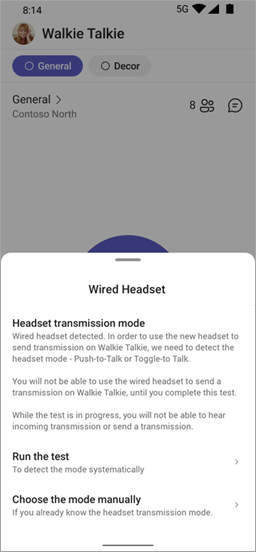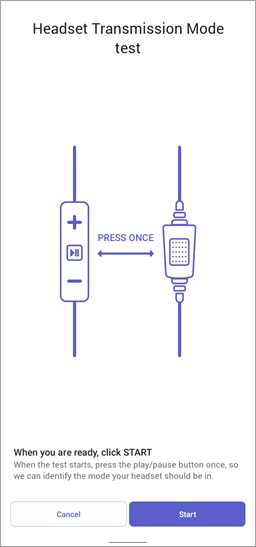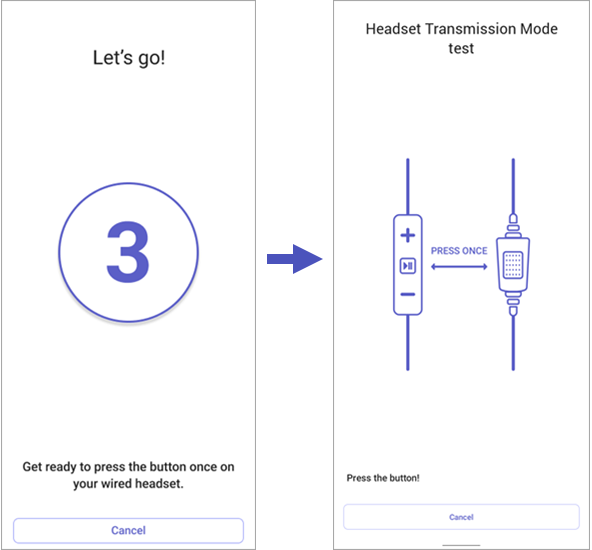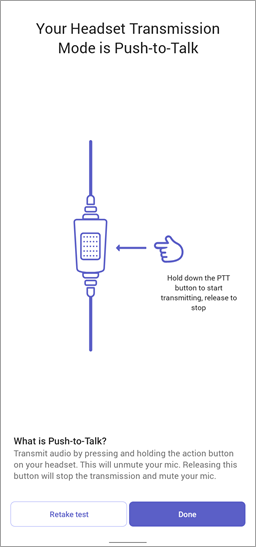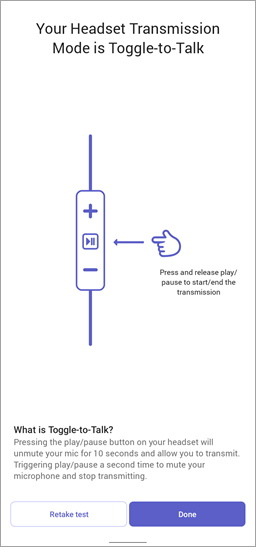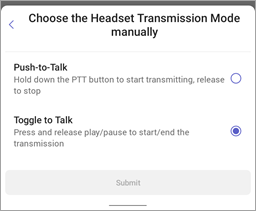يعمل Walkie Talkie مع سماعات الرأس المتخصصة التي تحتوي على زر دفع إلى كلام مخصص (PTT) وسماعات رأس سلكية تحتوي على زر مكالمة تشغيل/إيقاف مؤقت أو إجابة/نهاية.
اضغط باستمرار على زر PTT أو اضغط على زر التشغيل/الإيقاف المؤقت أو الرد/إنهاء المكالمة على سماعة الرأس للتحدث فورا إلى أعضاء الفريق على قناتك المتصلة.
باستخدام سماعات الرأس هذه، يمكنك التواصل مع فريقك في Walkie Talkie حتى عندما يكون هاتفك مقفلا. لمزيد من المعلومات حول سماعات الرأس هذه، راجع أجهزة وملحقات Walkie Talkie.
إعداد سماعة الرأس السلكية
قبل أن تتمكن من استخدام سماعة الرأس السلكية مع Walkie Talkie، هناك إعداد سريع تحتاج إلى القيام به.
-
افتح Walkie Talkie في Teams.
-
قم بتوصيل سماعة الرأس السلكية بهاتفك.
ملاحظة: إذا كان هاتفك مقفلا عند توصيل سماعة الرأس، فاضغط على تعيين نوع الإرسال لإرساله باستخدام رسالة سماعة الرأس على شاشة التأمين.
-
اضغط على تشغيل الاختبار. يحدد الاختبار سماعة الرأس الخاصة بك ويعين وضع الإرسال في Walkie Talkie. يمكن أن يكون وضع الإرسال إما Push-to-Talk أو Toggle-to-Talk، اعتمادا على ما إذا كانت سماعة الرأس تحتوي على زر PTT أو زر التشغيل/الإيقاف المؤقت (أو الرد/إنهاء المكالمة).
-
في شاشة اختبار وضع إرسال سماعة الرأس، اضغط على البدء لبدء الاختبار.
-
سترى مؤقت على الشاشة يعرض العد التنازلي من 3 إلى 1. استعد للضغط على الزر الموجود على سماعة الرأس. عندما ترى الرسالة اضغط على الزر! ، اضغط على الزر مرة واحدة على سماعة الرأس.
-
سترى إحدى الشاشات التالية، اعتمادا على وضع الإرسال الخاص بك.
إذا كانت سماعة الرأس تحتوي على زر PTT، يتم تعيين وضع الإرسال إلى Push-To-Talk.
إذا كانت سماعة الرأس تحتوي على زر تشغيل/إيقاف مؤقت أو الرد/إنهاء المكالمة، يتم تعيين وضع الإرسال إلى تبديل إلى كلام.
اضغط على تم لإنهاء الاختبار. لقد تم إعدادكم جميعا!
تعيين وضع الإرسال يدويا
إذا كنت تعرف بالفعل وضع الإرسال الخاص بك، يمكنك تعيينه يدويا.
-
على شاشة Walkie Talkie الرئيسية، اضغط على اختيار الوضع يدويا، ثم اضغط على Push-To Talk أو Toggle-to-Talk.
-
إذا كان هاتفك مؤمنا، فاضغط على تعيين نوع الإرسال لإرساله باستخدام رسالة سماعة الرأس على شاشة التأمين، واضغط على اختيار الوضع يدويا، ثم اضغط على دفع إلى كلام أو تبديل إلى كلام.
عرض إعدادات وضع الإرسال أو تغييرها
في إعدادات Walkie Talkie، يمكنك:
-
عرض وضع الإرسال الحالي.
-
قم بتغيير طول الإرسال إذا كنت في وضع تبديل إلى كلام.
-
اختر وضع الإرسال يدويا.
-
قم بتشغيل الاختبار لتعيين وضع الإرسال.
هل تريد معرفة المزيد؟
بدء استخدام Teams Walkie Talkie
التواصل مع فريقك في Walkie Talkie